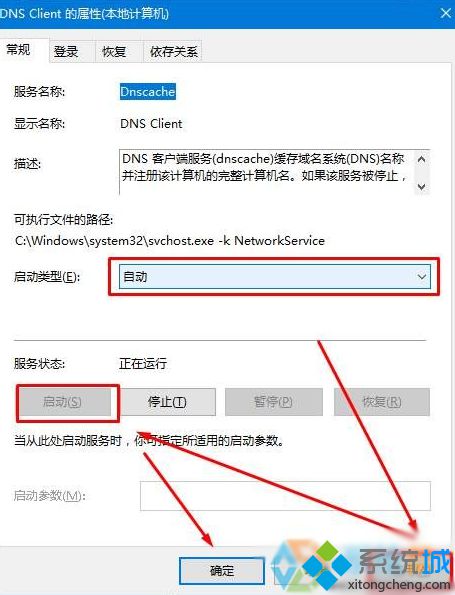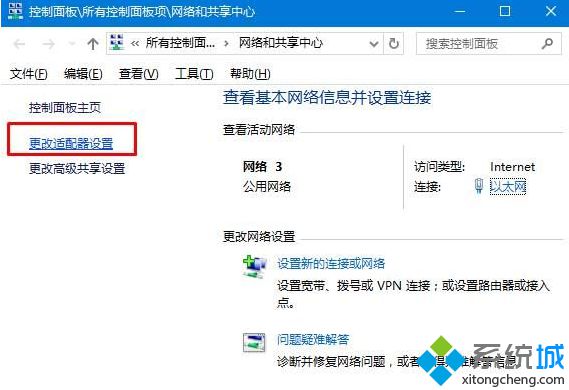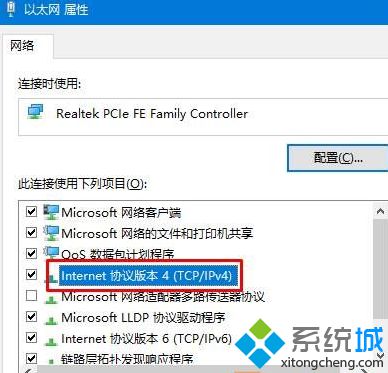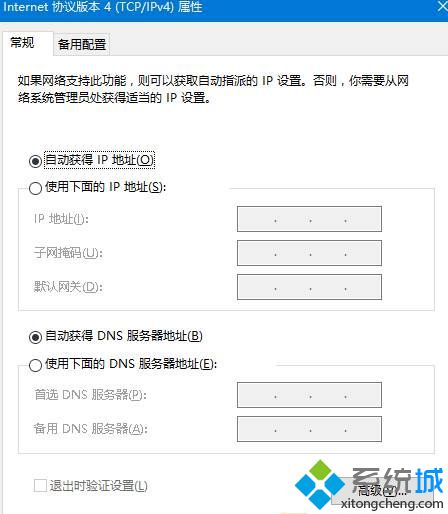win10提示DNS服务器没有响应怎么办
时间:2018-12-21 16:06:13
来源:www.win10xitong.com
作者:win10
很多用户在进行DNS服务器的设置,有的用户在进行网络的连接的时候,发现网络出现故障,不可以连接,经过检测,发现是DNS服务器没有响应的情况,遇到这样的情况需要进行DNS服务器地址的一些设置,那么win10提示DNS服务器没有响应怎么办呢?
1、按住Win+R运行输入services.msc打开服务。

2、找到并双击DNS Client服务,设置为启用状态,确定。
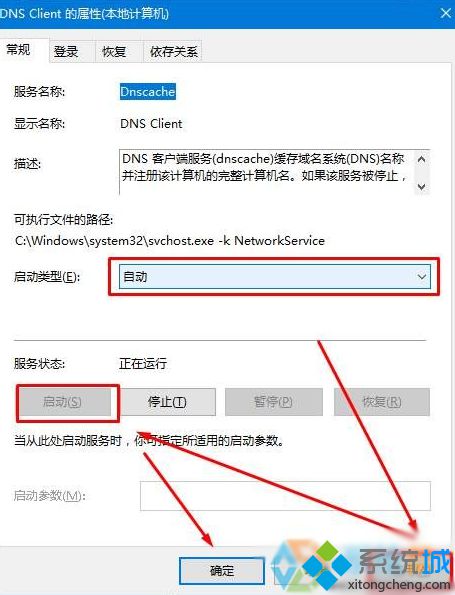
3、右键任务栏网络图标的打开网络和共享中心,点击更改适配器设置。
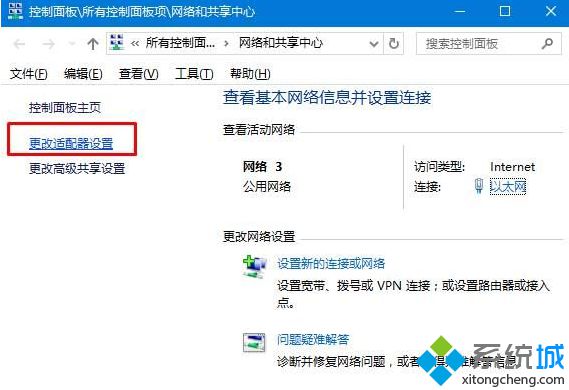
4、右键本地连接图标的属性,双击打开internet 协议版本4 (TCP/IPv4)。
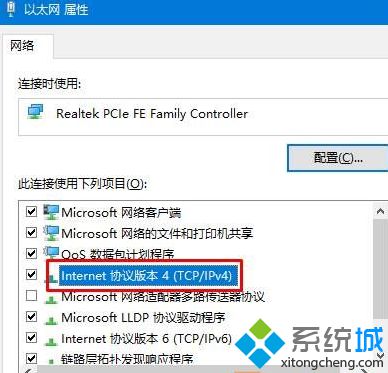
5、win10提示DNS服务器没有响应怎么办?选择自动获取DNS服务器地址,确定。
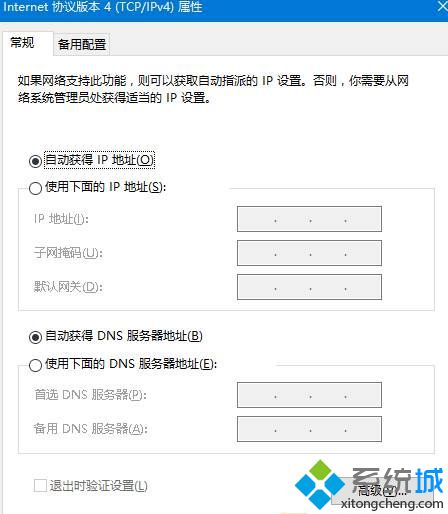
这样设置完成之后进行网络的重新连接设置,就可以发现能够正常的进行网络的连接,不会出现提示DNS服务器没有响应的情况,如果用户不知道Win7开机提示不能将请求的数据放入内存怎么办,需要进行相关的服务的开启设置,然后打开网络和共享中心,进行相关的DNS服务的自动获取设置。